Wi-Fi роутер как роутер, и как точка доступа
Wi-Fi роутер как роутер, и как точка доступа.

У вас есть Wi-Fi роутер. Имеет место делема- как подключить Wi-Fi роутер? Рассмотрим два варианта подключения:
- в режиме Wi-Fi роутера
- в режиме точки доступа
Рассмотрим,чем отличаются режимы включения и их преимущества. Для начала определим, набор сетевого оборудования. В него входят:
- ADSL модем, любезно предоставленный в аренду провайдером или приобретенный вами лично по рекомендации провайдера.
- Коммутатор (концентратор или свич) на 5 портов. Допустим он у вас есть (вы могли установить компьютерные розетки во всех помещениях вашего огромного жилища).
- Собственно и сам Wi-Fi роутер.
- И конечно же компьютер .
Wi-Fi роутер как роутер, и как точка доступа
РЕЖИМЫ ВКЛЮЧЕНИЯ:
- Преимущества и недостатки Wi-Fi роутера в режиме роутера (рис 1):
- использование функционала Wi-Fi роутера на 80%
- внутренняя сеть между Wi-Fi роутером и коммутатором (а следовательно и компьютерами в сети), будет находиться в другой подсети, отличной от сети между ADSL модемом и Wi-Fi роутером. Следовательно компьютеры , расположенные за Wi-Fi роутером будут более защищены от внешних поползновений.
- отсутствует возможность отключить Wi-Fi роутер физически и сохранить при этом связь внутренней сети с внешней. Менять, перенастраивать что либо придется, возможно это недостаток.
- Единый сервисный центр ремонта бытовой техники Днепр.
2. Преимущества и недостатки Wi-Fi роутера в режиме точки доступа (рис 2):
- присутствует возможность отключить Wi-Fi роутер от электросети, исключив лишь радиоканал связи. Менять, перенастраивать что либо нет необходимости, возможно это преимущество.
- использование функционала Wi-Fi роутера как устройства на 30-40%%. (возможно лучше при приобретении отдать предпочтение точке дорступа как устройству связи а не Wi-Fi роутеру).
Пояснения к (рис 1).
ADSL модем имеет два порта. Один для подключения телефонной линии от провайдера. Второй — ваша локальная сеть, IP 192.168.1.1.Соединяем при помощи патч корда этот второй порт с портом Wi-Fi роутера, на котором значится WAN.Один из портов Wi-Fi роутера группы LAN при помощи патч корда, соединяем с одним из портов коммутатора.Далее, через WEB интерфейс заходим в админ панель Wi-Fi роутера и прописываем значения IP как указано на (рис 1).Синим цветом на рисунке обозначены значения для WAN интерфейса, черным для интерфейса LAN.

рис 1.
Пояснения к (рис2).
ADSL модем имеет два порта. Один для подключения телефонной линии от провайдера. Второй — ваша локальная сеть, IP 192.168.1.1.Соединяем при помощи патч корда этот второй порт с одним из портов коммутатора.Один из портов Wi-Fi роутера группы LAN при помощи патч корда, так же соединяем с одним из портов коммутатора.Далее, через WEB интерфейс заходим в админ панель Wi-Fi роутера и прописываем значения IP как указано на (рис 2).Этим цветом на рисунке обозначены значения для WAN интерфейса Wi-Fi роутера, этим для интерфейса LAN ADSL модема.
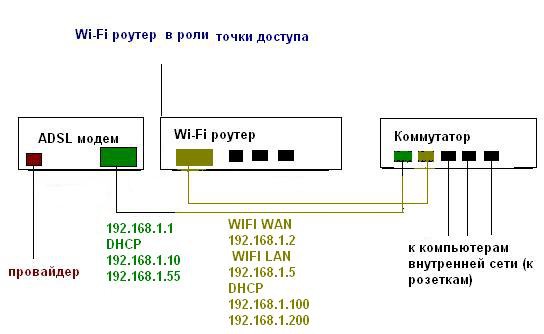
рис 2.
Метки: k


